Internet-Explorer
| [unmarkierte Version] | [unmarkierte Version] |
(Die Seite wurde neu angelegt: „====== Cookie von Adobe Connect löschen: Internet Explorer === Im Internet Explorer finden Sie die Cookies unter dem Menüpunkt Extras - Internetoptionen. Kl…“) |
Keine Bearbeitungszusammenfassung |
||
| Zeile 1: | Zeile 1: | ||
===Cookie von Adobe Connect löschen: Internet Explorer === | |||
Im Internet Explorer finden Sie die Cookies unter dem Menüpunkt Extras - Internetoptionen. Klicken Sie im Karteikartenreiter „Allgemein“ auf „Einstellungen“ im Bereich „Browserverlauf“. | Im Internet Explorer finden Sie die Cookies unter dem Menüpunkt Extras - Internetoptionen. Klicken Sie im Karteikartenreiter „Allgemein“ auf „Einstellungen“ im Bereich „Browserverlauf“. | ||
Version vom 10. September 2012, 13:14 Uhr
Cookie von Adobe Connect löschen: Internet Explorer
Im Internet Explorer finden Sie die Cookies unter dem Menüpunkt Extras - Internetoptionen. Klicken Sie im Karteikartenreiter „Allgemein“ auf „Einstellungen“ im Bereich „Browserverlauf“.
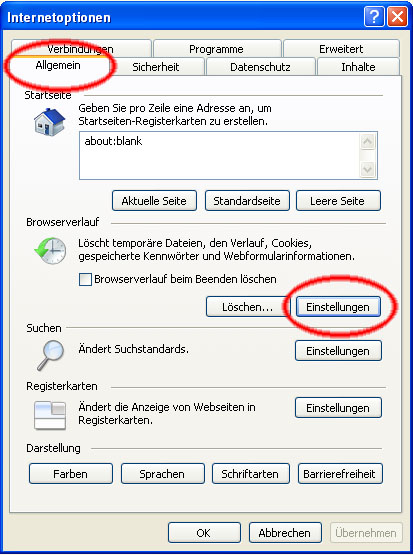
Dort klicken Sie auf „Dateien anzeigen“.
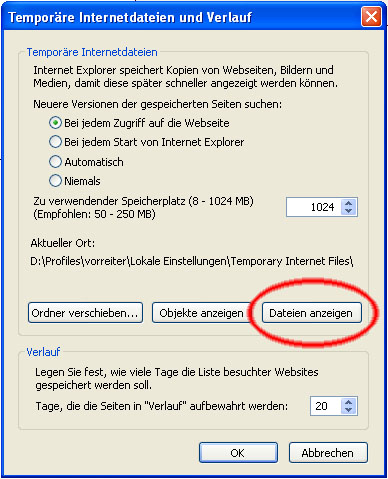
Sie sehen eine Liste mit den Dateien, die sich im Cache des Internet Explorer befinden. Zusätzlich sehen Sie die Cookies. Die erkennen Sie mit einem Blick auf die Spalte Internet-Adresse an dem vorangestellten Cookie.

Wählen Sie hier den Cookie cookie:benutzername@connect.oncampus.de und löschen Sie ihn mit einem Tastendruck auf [Entf].